特殊な記号を直接ソースに書く操作(続き)
■ATOK(ジャストシステム製の日本語入力機能)の場合:
※ATOK2007での例です。他のバージョンでは多少操作が異なる可能性があります。
1. ATOKパレット上にある「文字パレット」ボタンをクリックします。ATOKパレットを表示させていない(タスクトレイに収納している)場合は、日本語入力中に表示されるバーのメニューや、タスクトレイのATOKアイコンを右クリックして出せるメニューから「文字パレット」をクリックします。
| ▼ATOKパレットが出ている場合: ▼入力時のバーや、タスクトレイのメニューから 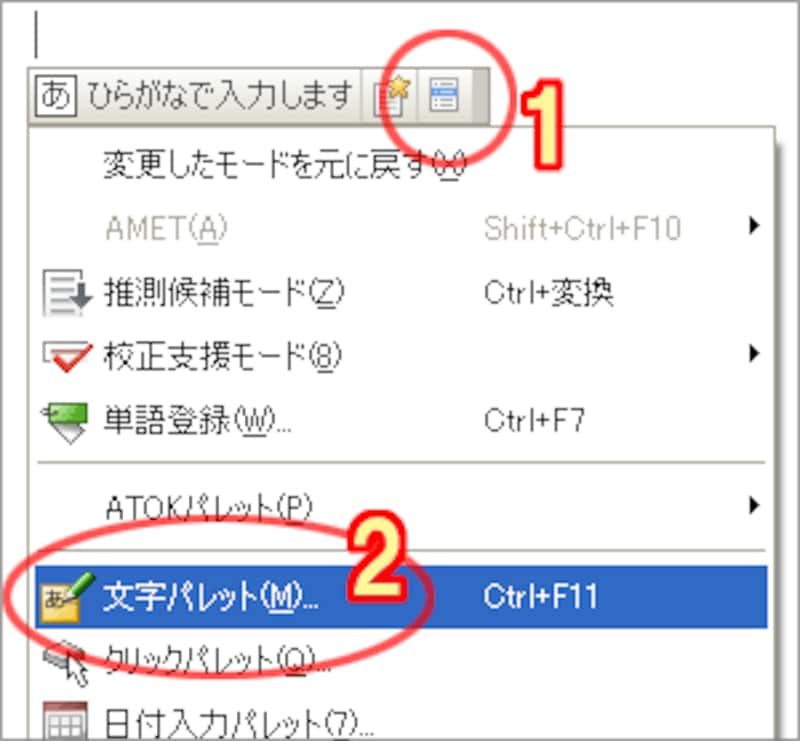 |
2. 「記号・よく使う文字」タブをクリックし、「通常記号」→「一般記号」をクリックします。
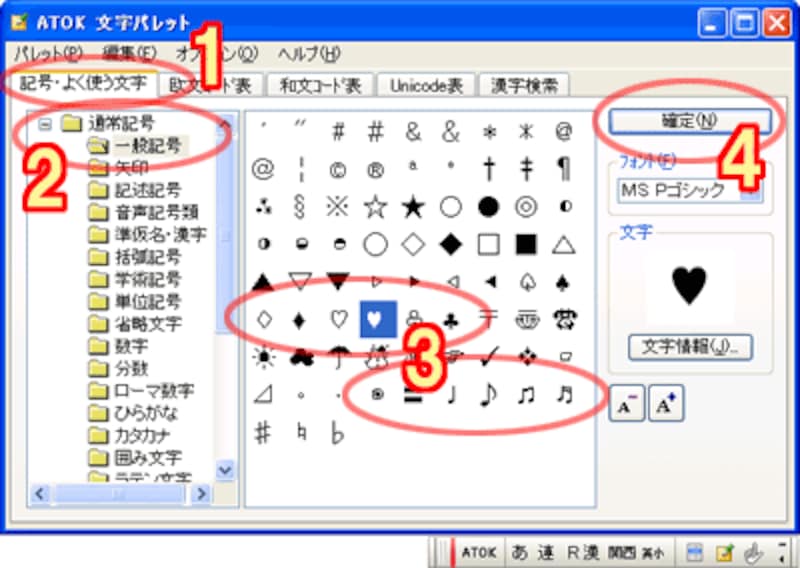 |
| ATOK文字パレットから特殊な記号を選んで確定ボタンを押下 |
ここに、ハートマークやその他のトランプ記号、音符記号などがあります。 入力したい記号をクリックした上で、右上の「確定」ボタンをクリックすれば、その記号を入力できます。
保存する際の注意点
文字コードを「UTF-8」にしなかった場合は、下図のような警告が表示されます。 この場合は「キャンセル」をクリックして、文字コードを指定しなおして下さい。 テキストエディタによっては、このような警告を出さない場合もありますので注意して下さい。 「UTF-8」などのUnicode以外の文字コードで保存すると、入力していた特殊文字はすべて消えてしまいます。(「?」記号などに化けてしまいます。)
![「このファイルは、ANSI テキスト ファイルとして保存すると失われてしまう Unicode 形式の文字を含んでいます。Unicode の情報を保存するには、下の [キャンセル] をクリックし、[文字コード] から [Unicode] を選択してください。」](https://imgcp.aacdn.jp/img-a/800/auto/aa/gm/article/2/3/9/5/3/notealert.gif) |
| 文字コードにUTF-8を選択しなかった場合の警告(メモ帳の場合) |
テキストエディタによっては、Unicode以外の文字コードで保存した場合に、自動的に数値文字参照に変換して保存してくれるものもあります(EmEditorなど)。 その場合は、特に警告は出ません。しかし、次に編集する際には、入力した特殊記号が数値文字参照に置き換わっています(※)ので、直接記号は表示されなくなります。
※次回以降の編集時に数値文字参照になっても良いのであれば、SHIFT-JISなどで保存しても問題ありません。
おわりに
今回は、ハートマーク「![]() 」や 音符記号「
」や 音符記号「![]() 」などをテキストエディタ上に直接入力して、 ソースの段階から特殊記号を見てウェブページを作成・編集する方法をご紹介いたしました。 数値文字参照を使うのが面倒だったりわかりにくくて嫌な場合は、HTMLの文字コードを「UTF-8」にして、ぜひ試してみて下さい。
」などをテキストエディタ上に直接入力して、 ソースの段階から特殊記号を見てウェブページを作成・編集する方法をご紹介いたしました。 数値文字参照を使うのが面倒だったりわかりにくくて嫌な場合は、HTMLの文字コードを「UTF-8」にして、ぜひ試してみて下さい。
【関連記事】







